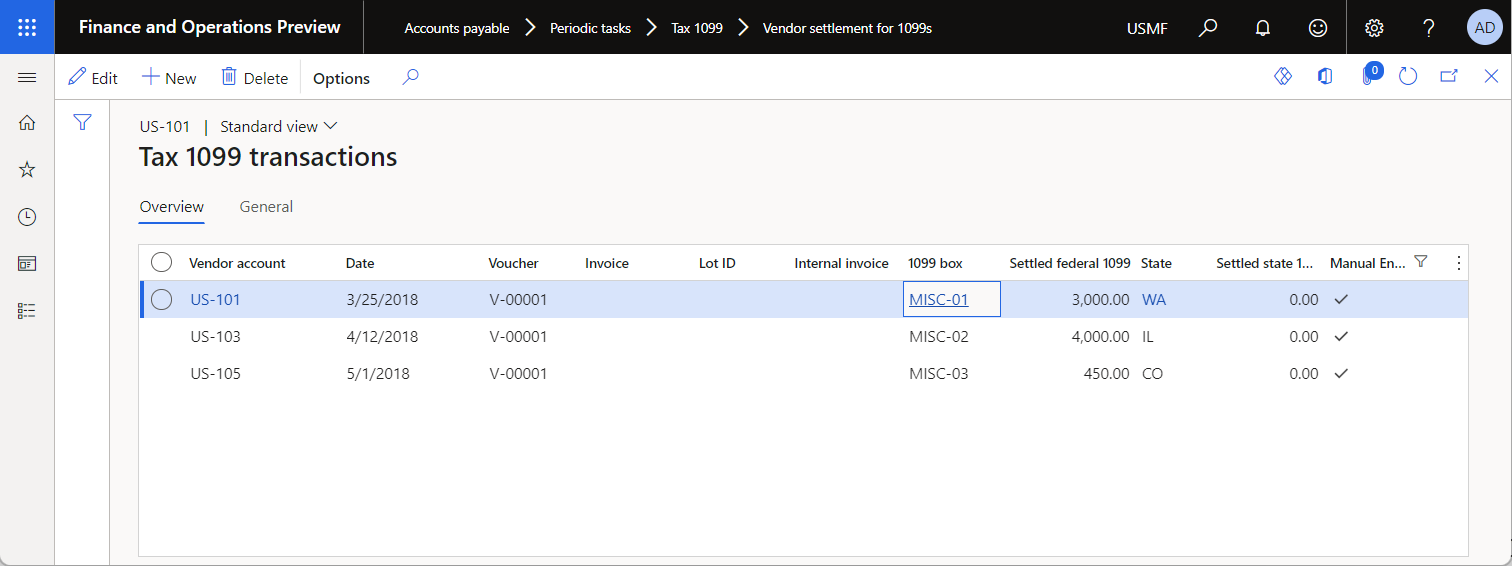Importera data från manuellt markerade filer i batch-läge
Viktigt
Delar av eller hela funktionaliteten som beskrivs i den här artikeln är tillgänglig som en del av en förhandsversion. Funktionen och dess innehåll kan ändras. Mer information om förhandsversioner finns i Tillgänglighet för tjänstuppdateringar.
Om du vill använda ramverket Elektronisk rapportering (ER) för att importera data från manuellt valda inkommande filer i batch-läge, konfigurera en ER format som stöder importen. Kör sedan en modellmappning av typen Till destination som använder det formatet som datakälla. När du importerar data bläddrar du till filen som du vill importera och välja den manuellt.
Den nya ER-kapaciteten som stöder dataimport i batch-läge gör att denna process kan konfigureras som obevakad. Du kan använda ER-konfigurationer för att utföra dataimport genom att schemalägga ett nytt batch-jobb från ER-användargränssnittet (UI).
Den här artikeln förklarar hur du slutför dataimport från en manuellt vald fil i batch-läge. I exemplen används leverantörstransaktioner som affärsdata. Stegen i dessa exempel kan genomföras i företaget USMF. Ingen kod behövs.
Förutsättningar
För att slutföra exemplet i den här artikeln måste du ha följande åtkomst:
En av följande roller:
- Utvecklare för elektronisk rapportering
- Konsult för funktionen för elektronisk rapportering
- Systemadministratör
ER-format och modellkonfigurationer för 1099-betalningar
Skapa nödvändiga ER-konfigurationer
Skapa de nödvändiga ER-konfigurationerna och skapa andra förutsättningar genom att följa ett av dessa steg:
- Spela upp uppgiftsguiden ER data från en Microsoft Excel-fil som är en del av affärsprocessen 7.5.4.3 hämta/utveckla IT-tjänst/lösningskomponenter (10677). Dessa uppgiftsguider förklarar processen med hur du utformar och använder ER-konfigurationer för att interaktivt importera leverantörstransaktioner från filer i Microsoft Excel. Mer information finns i Tolka inkommande dokument i Excel-format.
- Slutför exemplen i Konfigurera dataimport från SharePoint. Dessa uppgiftsguider förklarar processen med hur du utformar och använder ER-konfigurationer för att interaktivt importera leverantörstransaktioner från Excel-filer som lagras i en SharePoint-mappen.
Hämta nödvändiga ER-konfigurationer
Hämta och lagra följande ER-konfigurationer lokalt.
Beskrivning av innehåll Fil 1099 Betalningsmodell ER-datamodellkonfiguration 1099model.xml Format för import av leverantörernas transaktioner (Excel) ER-formatkonfiguration 1099format-import-from-excel.xml Använd alternativet Läs in från XML-fil ER för att importera de hämtade ER-konfigurationerna till din instans av Dynamics 365 Finance i följande ordning:
- Exempel på konfiguration av ER-datamodell.
- Konfiguration för ER-fomat
Hämta de nödvändiga Excel-filerna
Hämta följande exempel datauppsättning och spara den lokalt.
Beskrivning av innehåll Fil Inkommande 1099import-data.xlsx-fil som innehåller exempeldata för import 1099import data.xlsx
Granska förutsättningarna
Gå till Organisationsadministration>Elektronisk rapportering>Konfigurationer.
På sidan Konfigurationer granskar du den preparerade ER-lösningen för dataimport i batchläge.
Granska formatkonfiguration För import av leverantörers transaktioner (Excel).
- Formatkomponenten i den här konfigurationen har utformats för att parsa en inkommande Excel-fil.
- Modellmappningskomponenten i denna konfiguration används för att fylla i basdatamodellen genom att använda data från den analyserade Excel-filen.
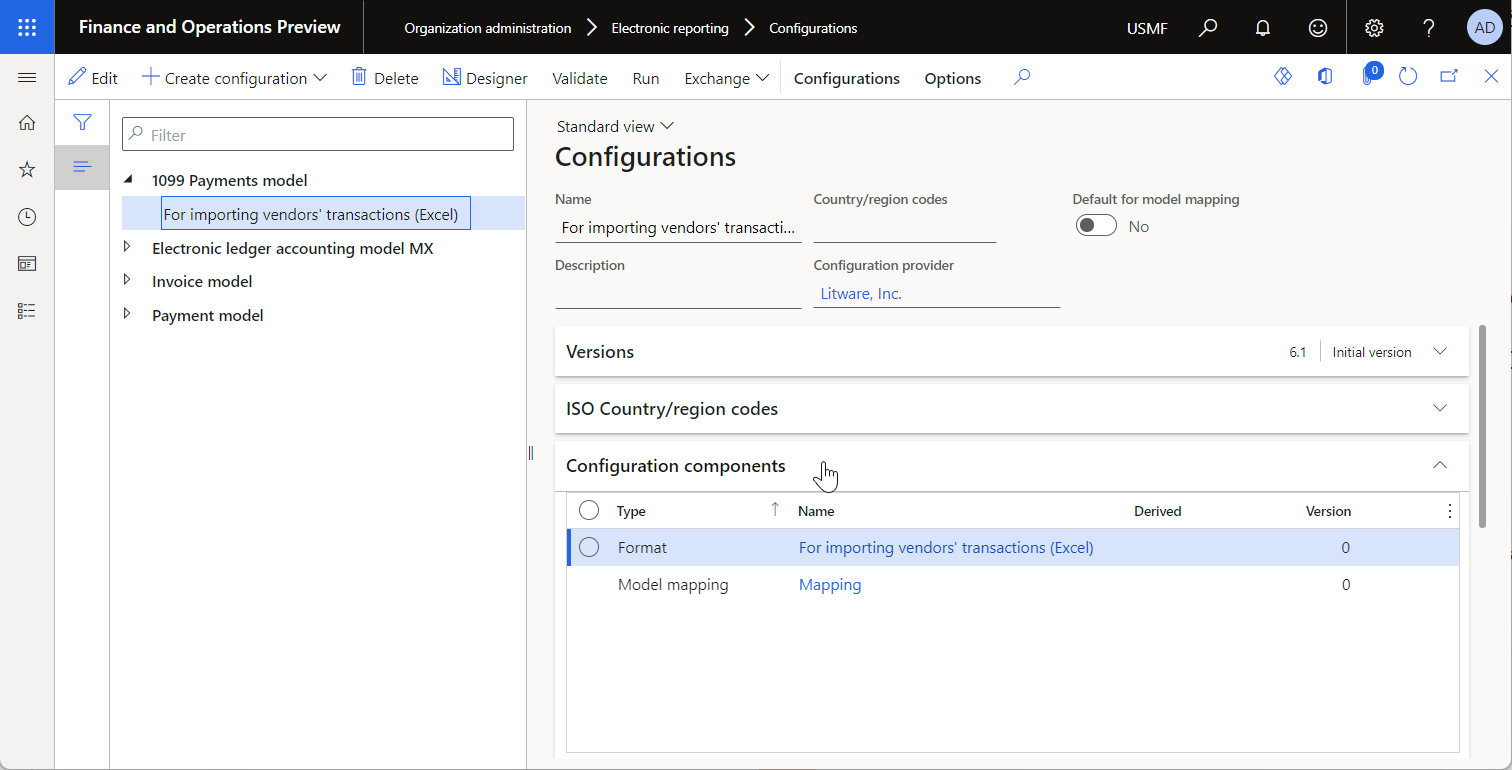
Granska 1099 Betalningsmodell ER-datamodellkonfiguration.
- Modellkomponenten i den här konfigurationen representerar strukturen för datamodellen som används för att skicka data mellan körande ER-komponenter.
- Modellmappningskomponenten i den här konfigurationen används för att hämta data från den körda formatkomponenten och sedan uppdatera programregister.
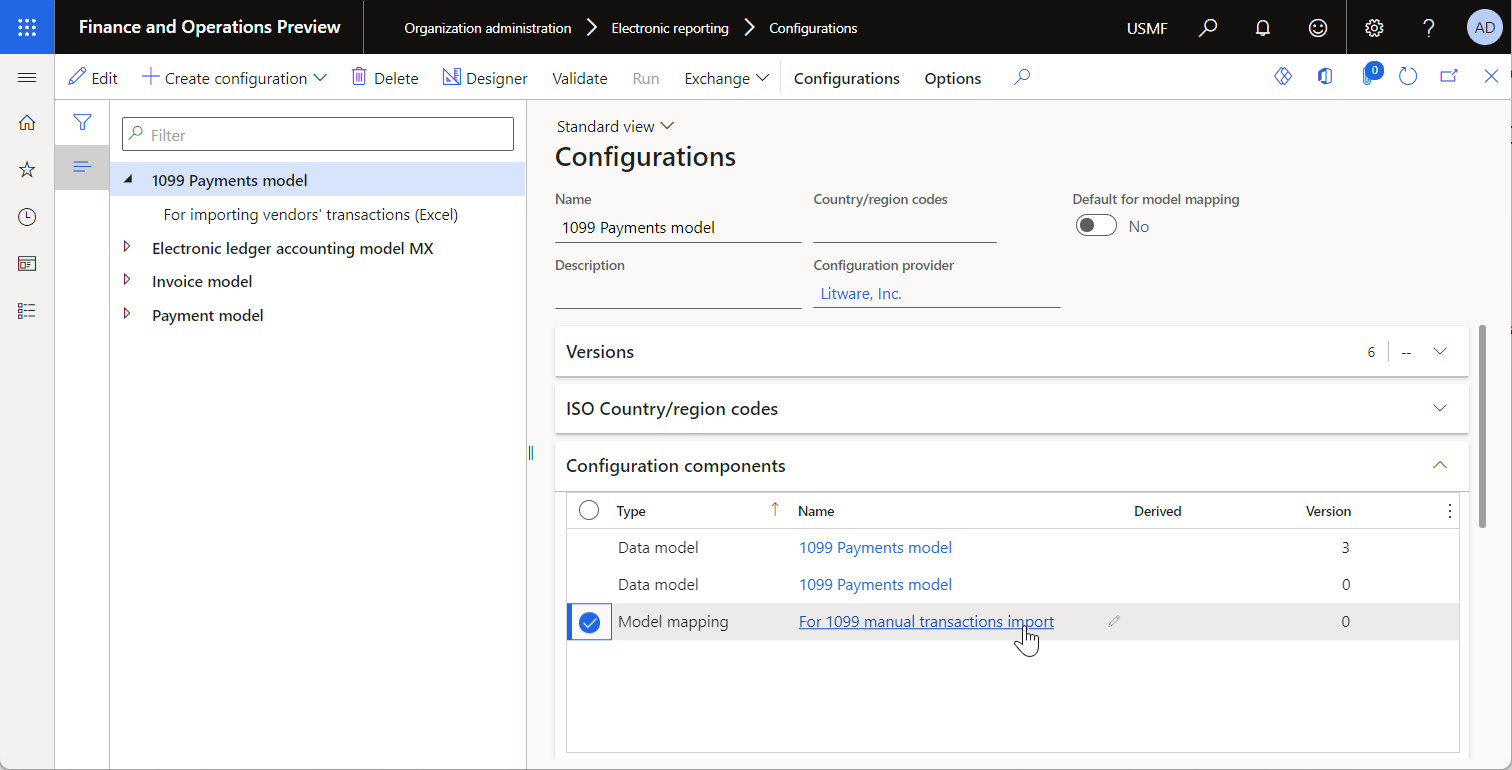
Öppna 1099import-data.xlsx-filen i Excel.
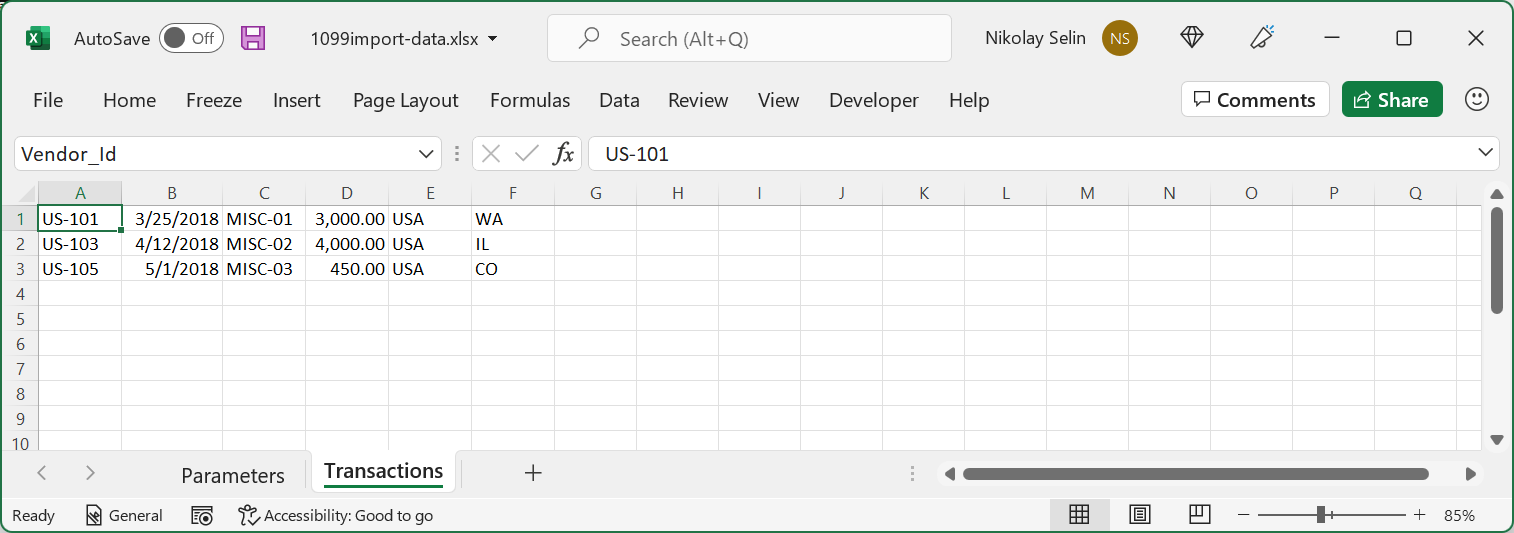
Aktivera batchdataimport för ER från användargränssnittet
- Gå till Systemadministration>Arbetsytor>Funktionshantering.
- I arbetsytan Funktionshantering, välj funktionen Kör ER-import av dokument som laddats upp manuellt i batch och välj Aktivera nu.
Importera data från manuellt valda Excel-filer
Gå till Organisationsadministration>Elektronisk rapportering>Konfigurationer.
På sidan Konfigurationer, välj 1099 betalningsmodell konfiguration av datamodell.
På snabbfliken Konfigurationskomponenter markerar du länken För 1099 manuella transaktioner import.
På sidan Mappning av modell till datakälla förväljs För 1099 manuella transaktioner modellmappning. Välj kör.
På fliken Parametrar väljer du Bläddra. Sök och välj filen 1099import-data.xlsx och välj OK.
I Ange verifikations-ID anger du V-00001.
På fliken Kör i bakgrunden ange alternativet Batchbearbetning till Ja.
Lägg märke till att fältet Uppgiftsbeskrivning är inställt på Kör av modellmappning "För 1099 manuella transaktionsimport", konfiguration "1099 betalningsmodell". Det här värdet indikerar att körningen av den valda modellmappningen kommer att tidsplanerats som ett nytt batchjobb.
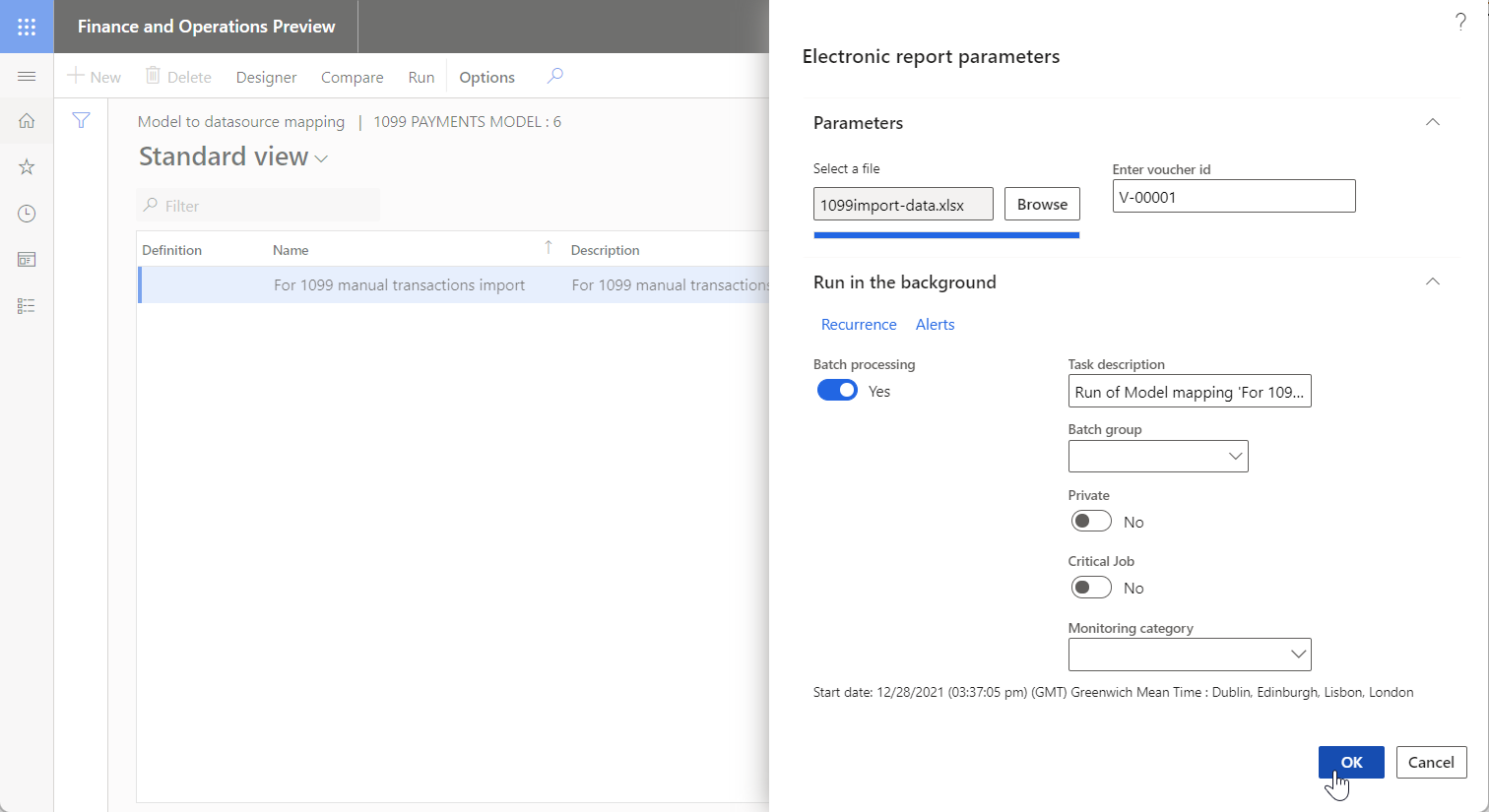
Välj OK. Ett meddelande meddelar dig om att ett nytt batchjobb har tidsplanerats.
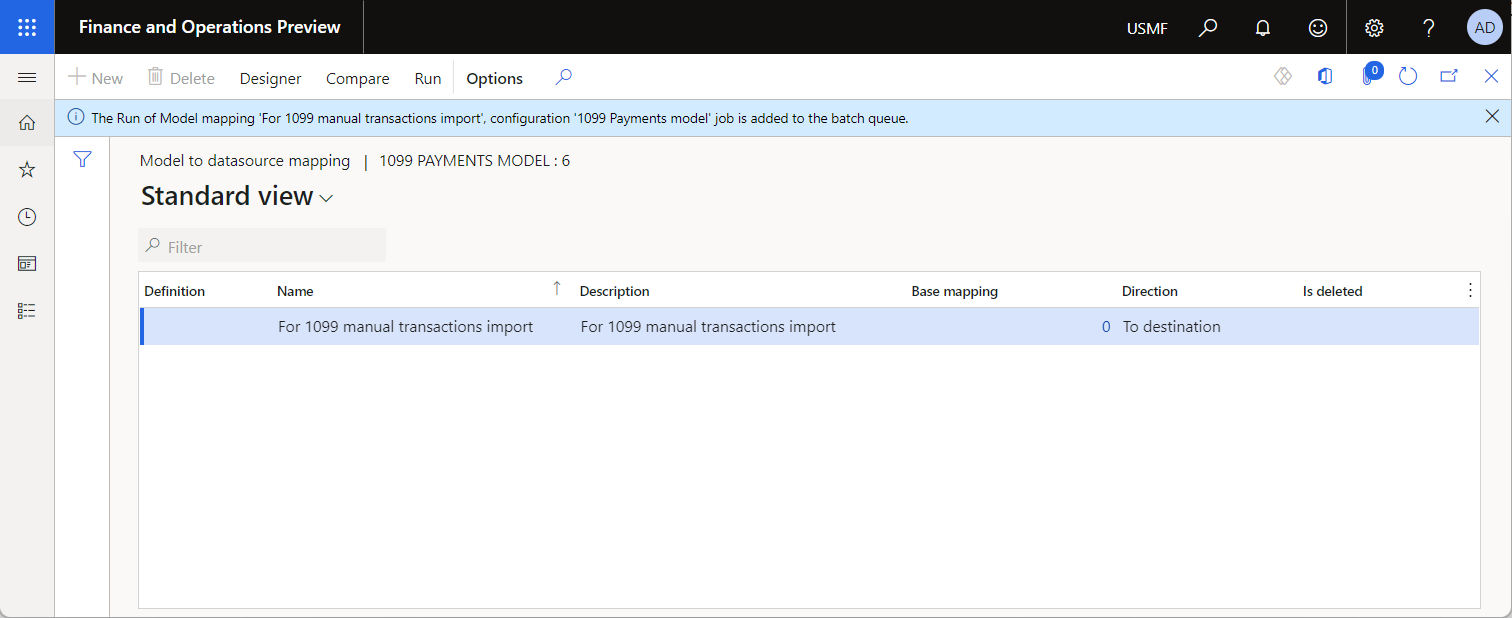
Granska dataimportresultaten på sidan Batchjobb
Gå till Vanlig>Förfrågningar>Batchjobb>Mina batchjobb.
Filtrera listan med batchjobb på sidan Batchjobb för att hitta den tidsplanerade batchen och välj den sedan.
Markera länken jobb-ID för att granska jobbuppgifter.
På snabbfliken batchuppgifter väljer du Logga.
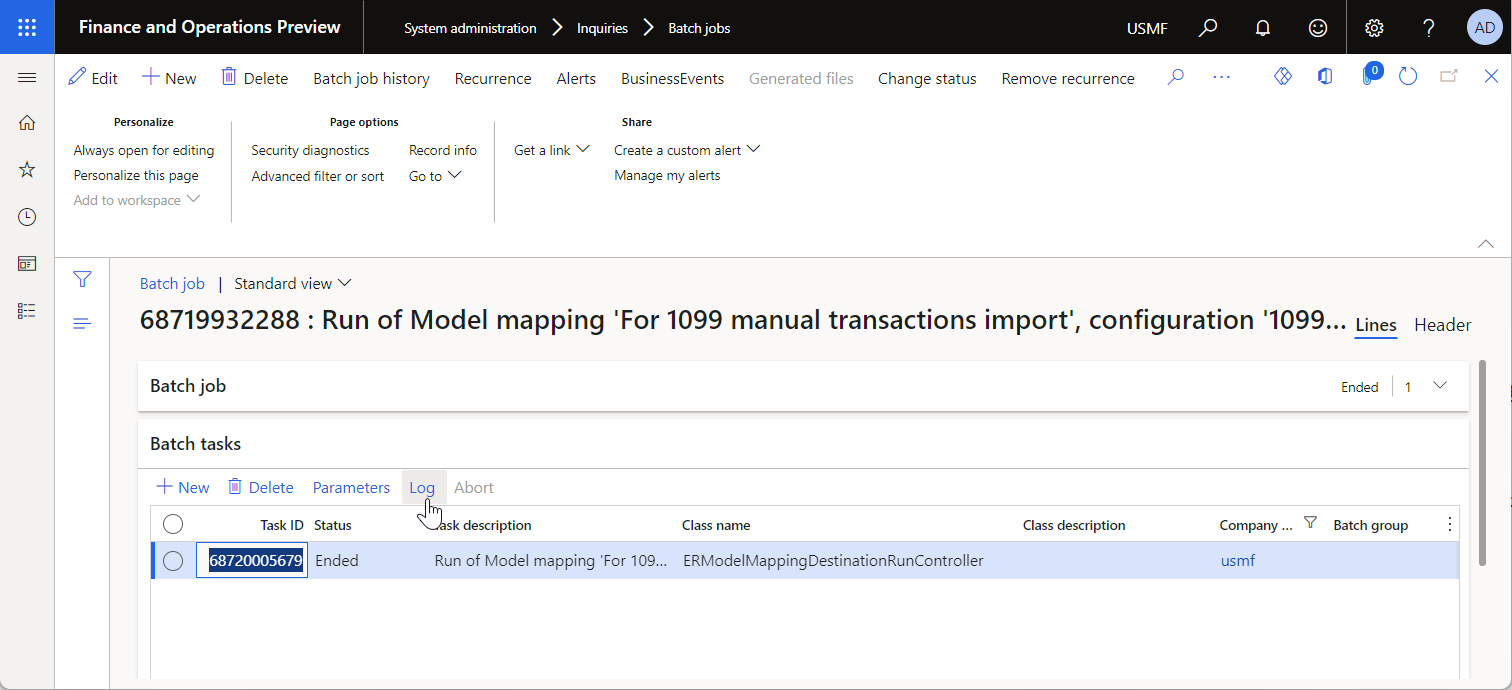
Granska körningsinformation.
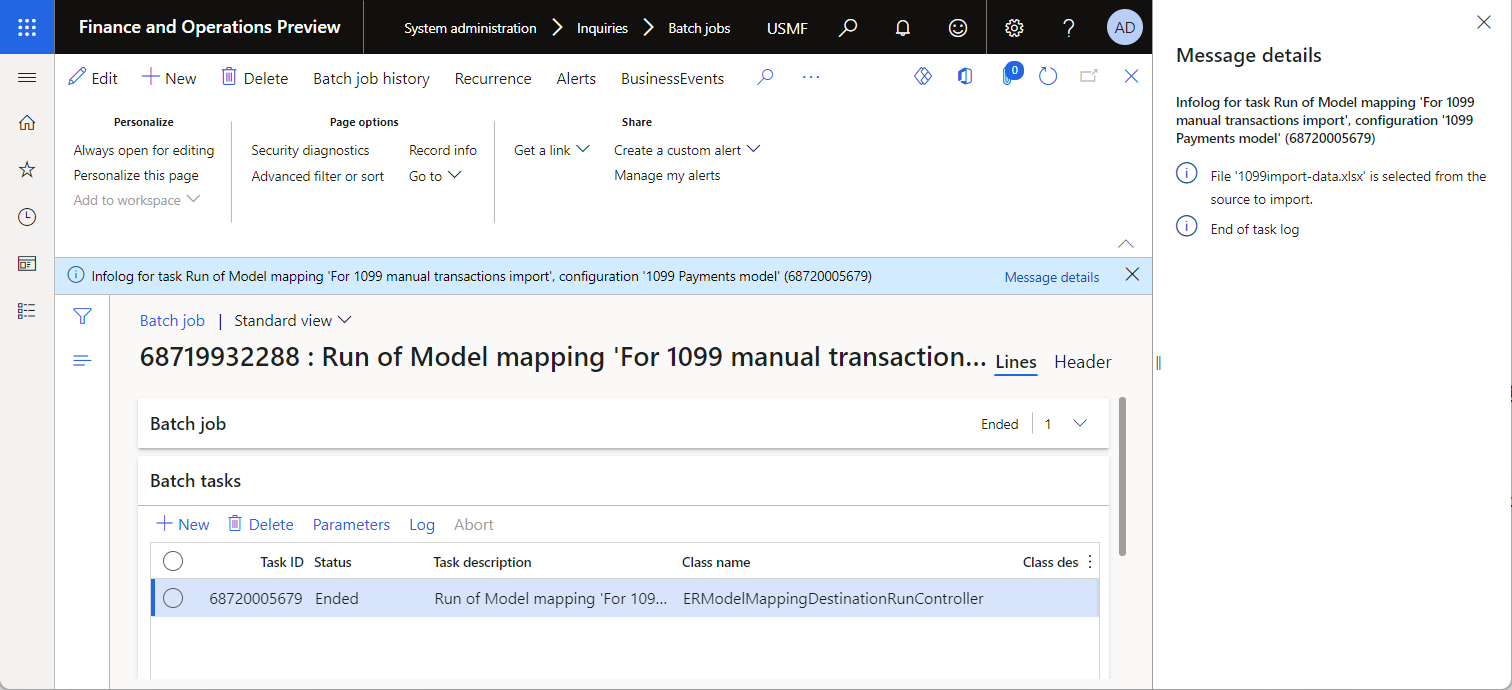
Ändra dataimportparametrarna
När batchen har tidsplanerats och den ännu inte har körts kan du ändra parametrarna för den schemalagda dataimporten.
Gå till Vanlig>Förfrågningar>Batchjobb>Mina batchjobb.
Filtrera listan med batchjobb på sidan Batchjobb för att hitta den tidsplanerade batchen och välj den sedan.
Välj Ändra status.
I dialogrutan Välj ny status, välj Undanhåll och välj OK.
Markera länken jobb-ID för att komma åt jobbdetaljerna.
På snabbfliken batchuppgifter väljer du parametrar.
I dialogrutan Parametrar för elektronisk rapportering följer du dessa steg:
Välj Bläddra för att välja den alternativa filen för dataimport.
Välj Ange verifikations-ID för att ändra verifikationsnumret för import av leverantörstransaktioner.
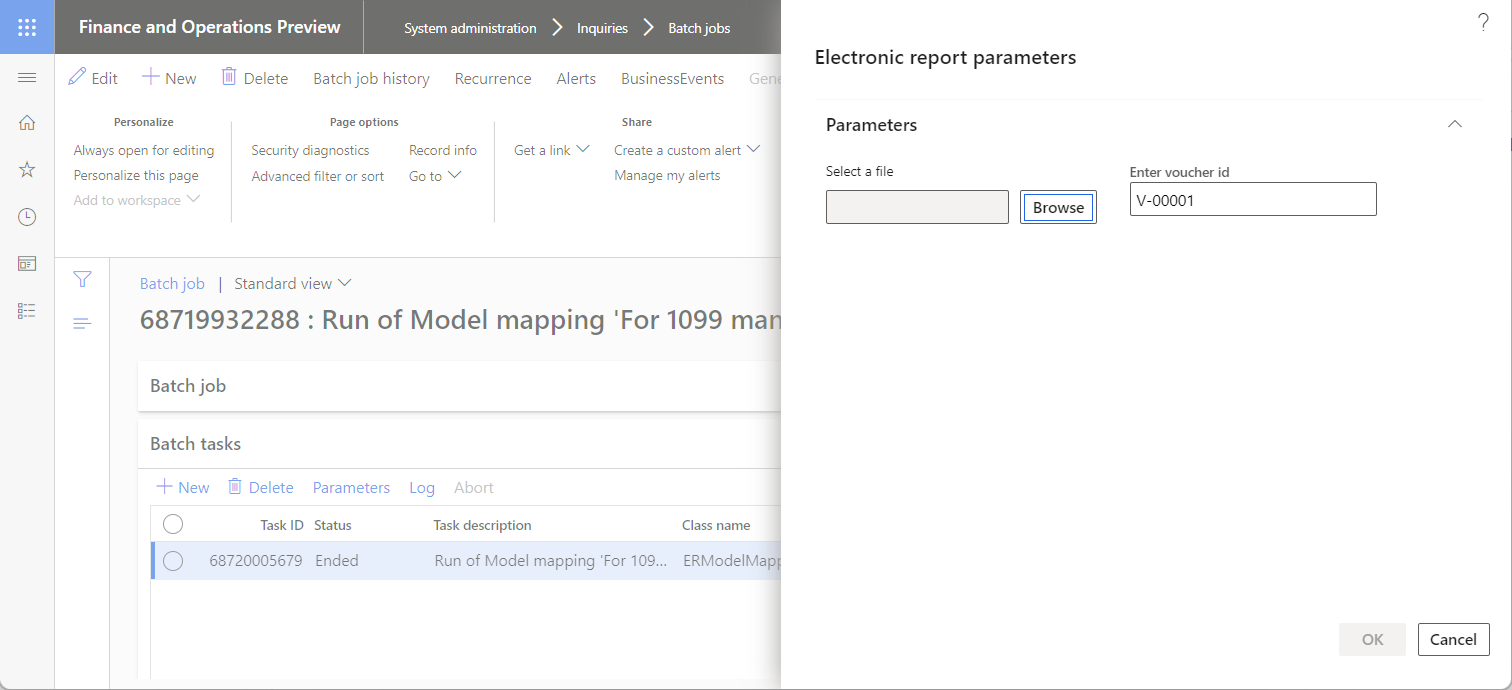
Välj OK.
Kontrollera att batchen fortfarande är markerad och välj sedan Ändra status igen.
I dialogrutan Välj ny status, välj Vänta och välj OK.
Granska dataimportresultaten på sidan ER-källa
Gå till Organisationsadministration>Elektronisk rapportering>Elektronisk rapporteringskälla.
Välj posten För import av leverantörstransaktioner (Excel) som skapats automatiskt under dataimporten.
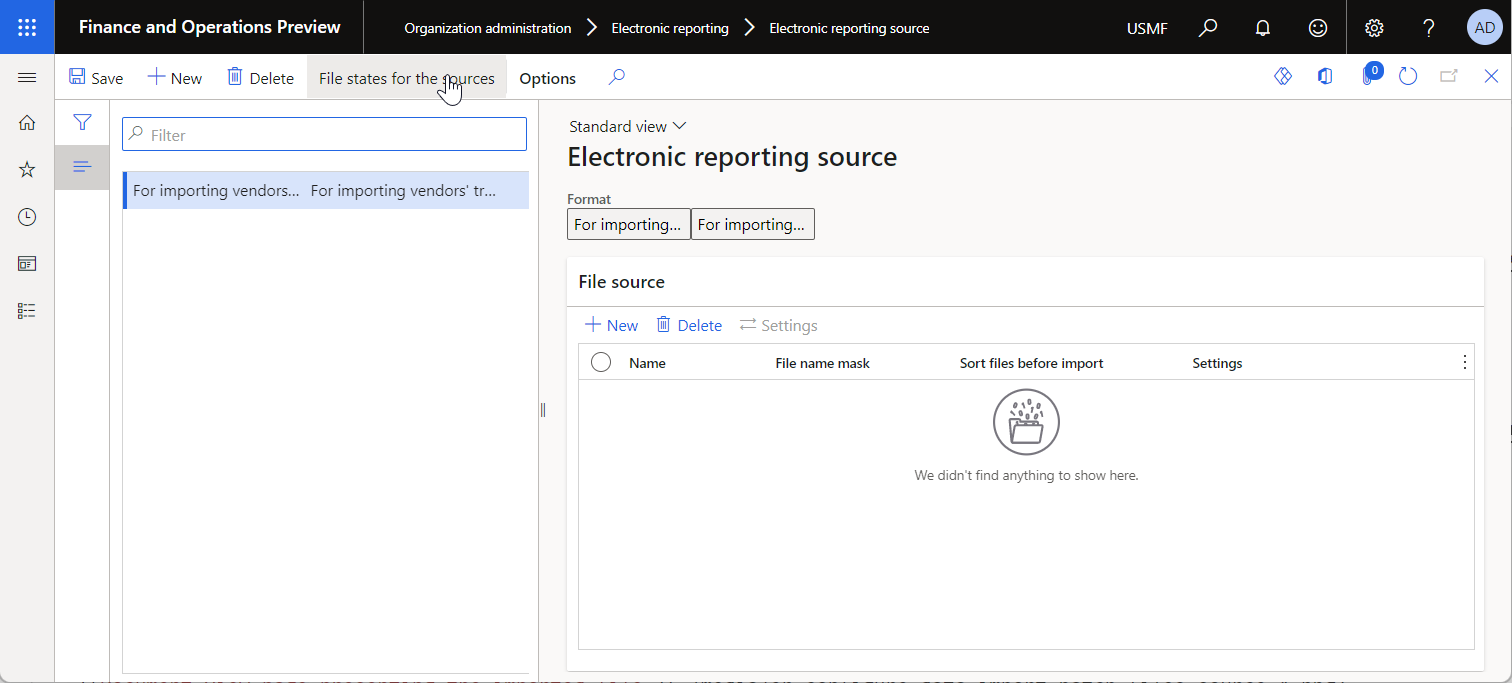
Välj Filtillstånd för källorna.
På snabbflikarna Filer och Källoggar för importformatet, granska importuppgifterna.
På snabbfliken Filer väljer du posten. Observera att den importerade filen är kopplad till den här posten.
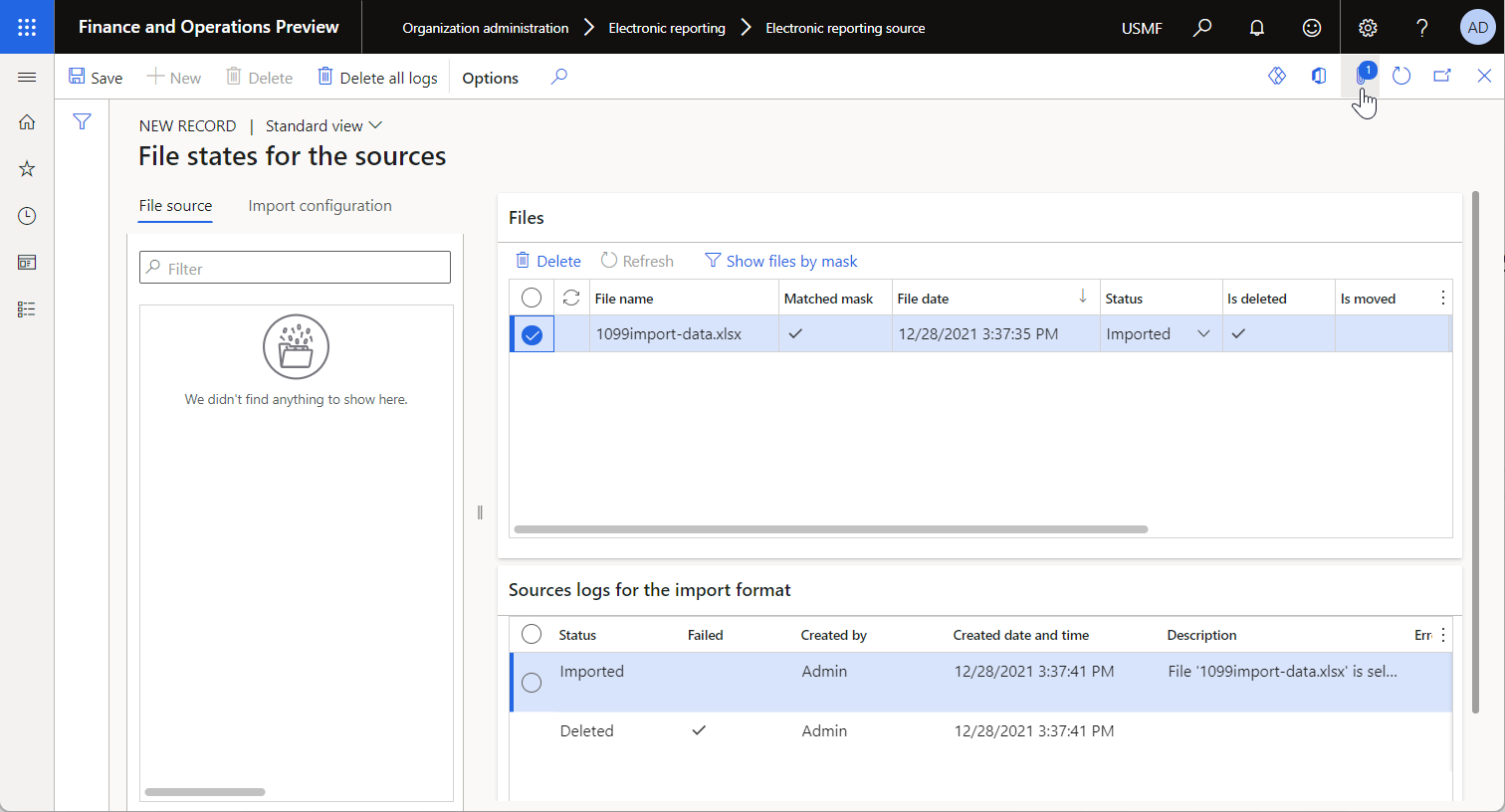
Välj bilagor för att granska den importerade filen.
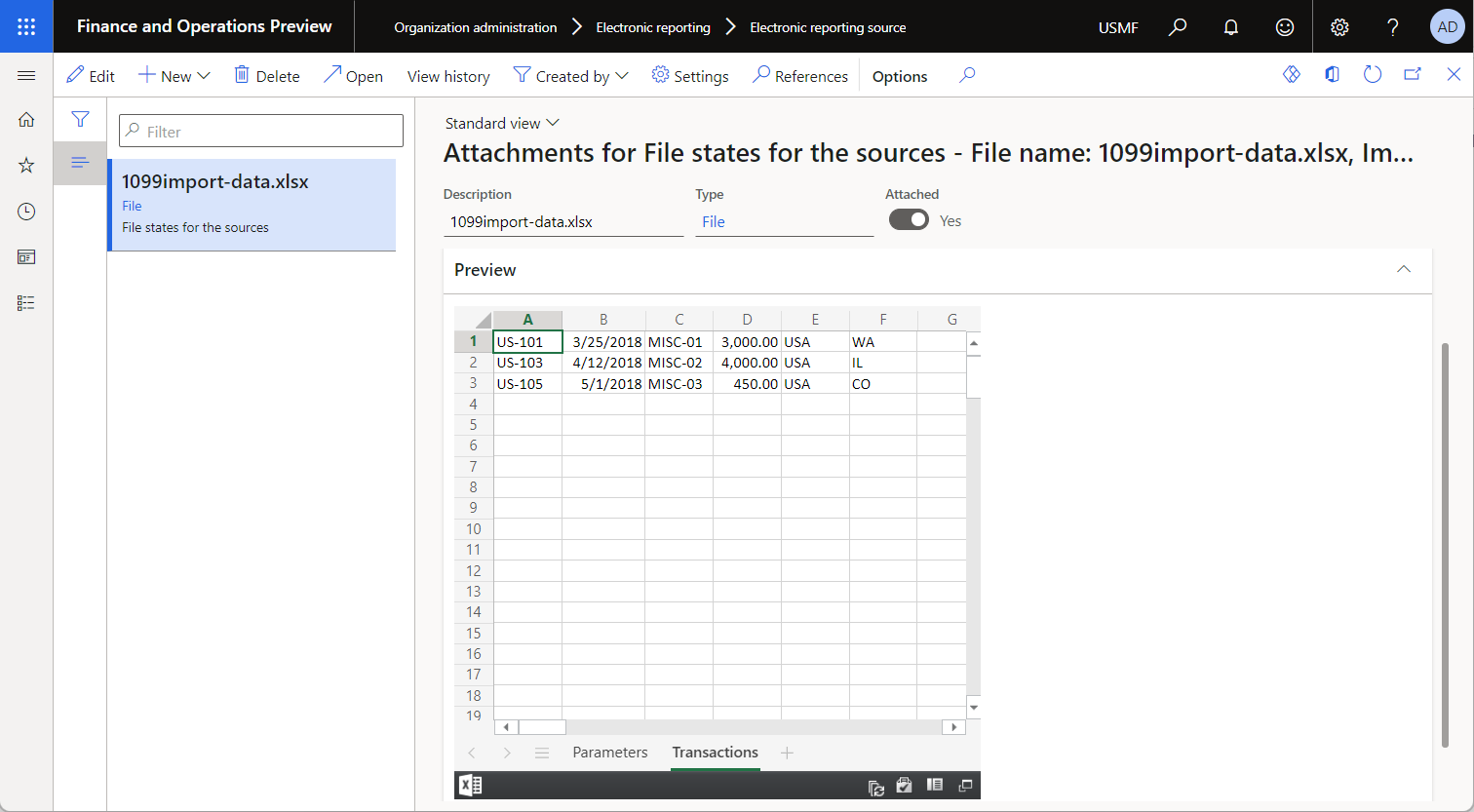
Tips!
För att behålla dessa bilagor använder ER-ramverket en dokumenttyp som ställts in för aktuellt företag i fältet Andra i ER-parametrarna.
Granska dataimportresultaten på sidan Leverantörkvittning för 1099-sida
Gå till Leverantörsreskontra>Periodiska uppgifter>1099-skatt>Leverantörskvittning för 1099-rapportering.
I fältet Från datum anger du 12/31/2017 (31 december, 2017).
Välj Manuella 1099-transaktioner.